카메라 입문 팁, 아이폰으로 DSLR처럼 촬영해 보세요

라이트룸 전문가 모드로 ISO 설정해 사진 찍기
스마트폰만으로도 DSLR 카메라처럼 섬세하게 노출 값을 조정하며 사진을 촬영할 수 있습니다. 어도비 포토샵 라이트룸(Adobe Photoshop Lightroom)의 전문가 촬영 모드는 ISO, 셔터스피드, 조리개 등을 수동으로 조정할 수 있는데요. 카메라 입문을 위해 몇 가지 카메라 기초를 알아두면 보다 전문적인 스마트폰 사진을 만들 수 있습니다.
1. 라이트룸 카메라로 DSLR처럼 촬영해 보세요
어도비 포토샵 라이트룸은 사진 후보정은 물론, 전문가 모드 촬영을 지원하는 카메라 어플입니다. 앱 첫 화면에서 카메라 아이콘을 클릭해 보세요. 그리고 전문가 모드로 전환하면 다양한 설정 기능을 사용할 수 있습니다. (포토샵 라이트룸은 안드로이드와 iOS 버전을 무료 지원합니다.)
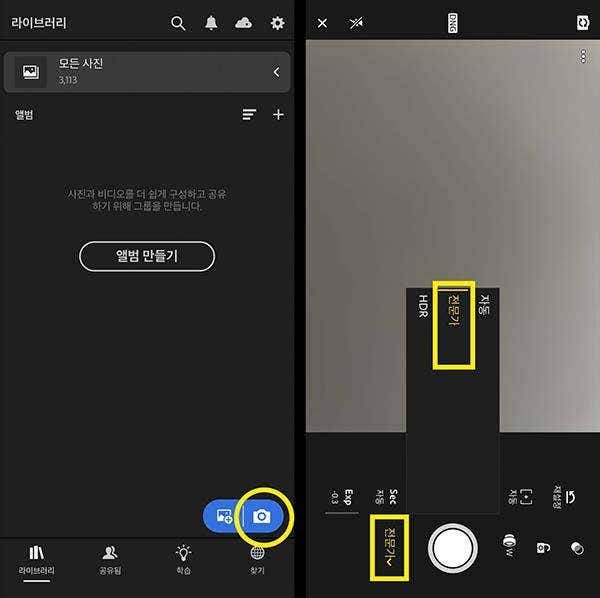
1. Adobe Photoshop Lightroom 앱 실행
2. 촬영 아이콘 클릭
3. 촬영 화면 > [전문가] 모드로 전환
2. ISO 감도 높여서 야간 사진 찍기
어도비 포토샵 라이트룸은 사진 후보정은 물론, 전문가 모드 촬영을 지원하는 카메라 어플입니다. 앱 첫 화면에서 카메라 아이콘을 클릭해 보세요. 그리고 전문가 모드로 전환하면 다양한 설정 기능을 사용할 수 있습니다. (포토샵 라이트룸은 안드로이드와 iOS 버전을 무료 지원합니다.)
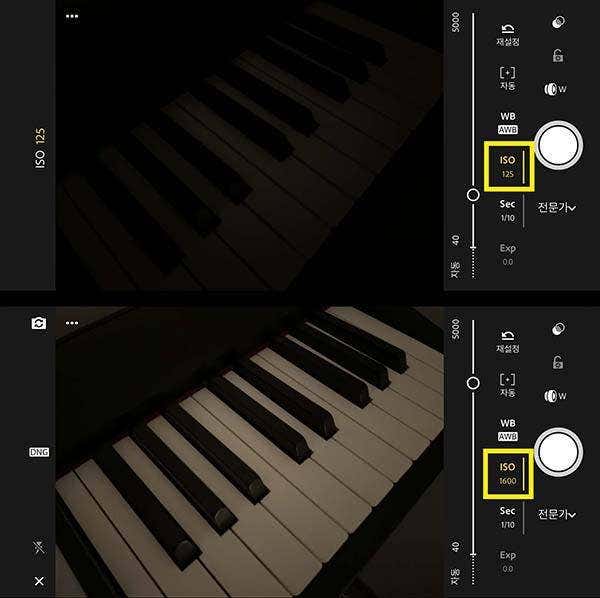
1. ISO 감도 낮게 설정 > 빛에 둔감해지고 어둡게 표현
2. ISO 감도 높게 설정 > 빛에 예민해지고 밝게 표현
3. 조리개로 아웃포커싱 효과내기
카메라 렌즈의 조리개는 빛의 들어오는 양을 조절해 초점을 조정합니다. 조리개 값이 낮으면 가까운 피사체에 시선이 집중되고, 먼 배경은 흐려집니다. 이 기능으로 접사 또는 인물 사진 촬영할 때 아웃포커싱 효과를 연출해 보세요.
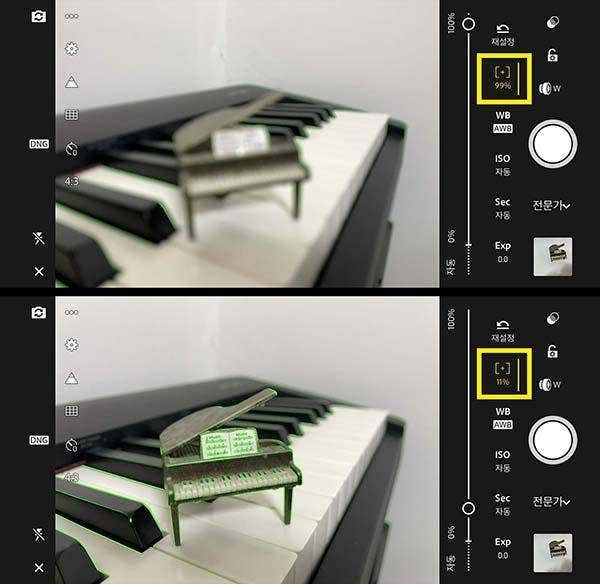
1.조리개 값 높게 설정 > 포커스아웃으로 흐릿한 효과 연출
2.조리개 값 낮게 설정 > 가까운 피사체는 선명하게 표현, 배경은 포커스아웃
4. 셔터스피드 조절로 역동적인 사진 찍기
움직임 있는 피사체를 촬영할 때 셔터스피드 설정을 알아두면 좋습니다. 셔터스피드는 사진 찍히는 속도를 의미하는데요. 속도가 빠르면 피사체가 명확하게 찍히고, 느리면 움직이는 부분이 흐릿하게 표현됩니다. 스포츠 사진을 촬영할 때 동작의 역동성을 생생하게 담고 싶다면 셔터 속도를 낮춰서 연출해 보세요.
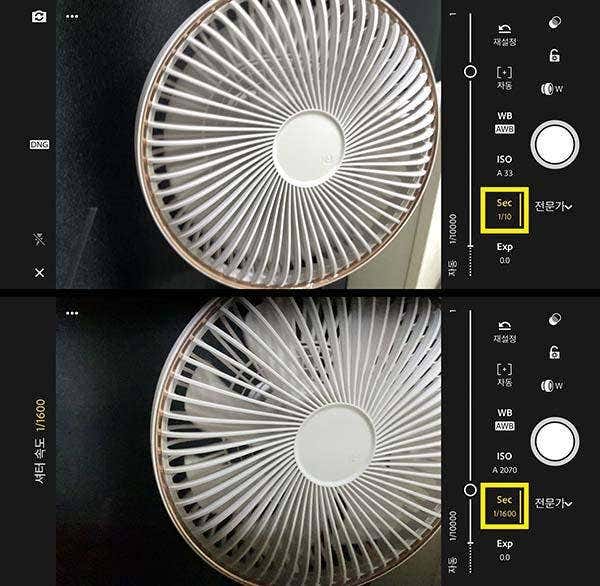
1.셔터스피드 높게 설정 > 피사체의 동작을 역동적으로 표현
2.셔터스피드 낮게 설정 > 피사체의 찰나의 순간을 선명하게 표현
5. 라이트룸으로 화질 저하없이 보정해 보세요
사진 촬영한 후에는 더 세밀한 후보정을 라이트룸 앱 안에서 이어서 작업해 보세요. 인스타 감성의 다양한 필터를 활용하거나 때로는 수동 보정으로 밝기나 선명도를 과하게 조정해 예술적인 연출도 시도할 수 있죠. 화질 저하 걱정없이 촬영하고 보정할 수 있는 어도비 포토샵 라이트룸에서 카메라 입문을 시작해 보세요.
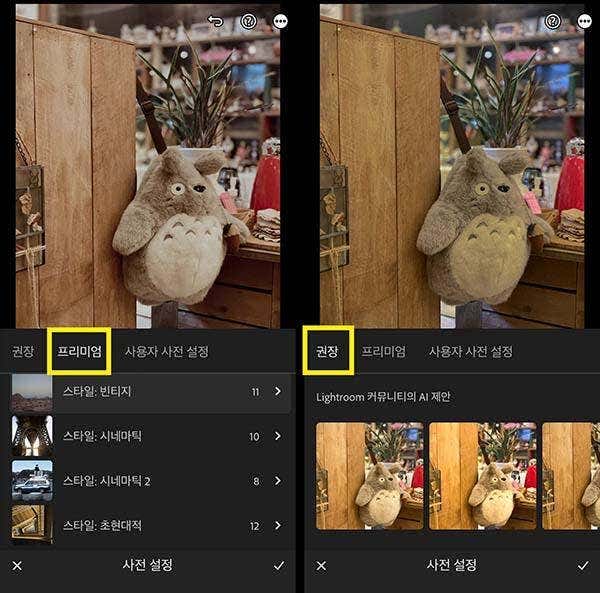
Lightroom이 지원하는 다양한 보정 필터
섬세한 질감 표현이 필요한 제품 사진 촬영을 어도비 포토샵 라이트룸(Adobe Photoshop Lightroom) 전문가 모드로 해결해 보세요. 반려동물 사진처럼 일상에서 관심 있는 피사체로 카메라 입문을 연습해도 좋습니다.